 |
||||||
 |
||||||
Créez un bloc image, pour y placer la première image du diaporama. |
||||||
 |
||||
Fichier/Importer. |
||||
 |
||||||
 |
||||||
Sélectionnez votre première image. |
||||||
![]()
![]()
![]()
Diaporama.
Lien vers la vidéo explicative
Cliquez sur la page, Allez dans : Page/Actions de page/Séquence Minutée.










Activez le bouton Css.
Nous allons voir deux méthodes.
La première est celle utilisant la procédure avec FreewayPro.
Les copies d'écran suivantes vont vous servir de mémo technique et pour suivre la procédure nous vous invitons à visionner la vidéo en H264 en cliquant sur l'icône vidéo ci-dessus.
Créez un bloc image, pour y placer la première image du diaporama.
Sélectionnez ce bloc puis : barre-Menu Freeway / Bloc/Action/Afficher/Masquer calque-cible.


Fichier/Importer.
Sélectionnez une image.
Dans la palette Actions, modifiez les propriétés comme ci-contre.
Dupliquez le bloc, et Double-cliquez pour modifier l'image.
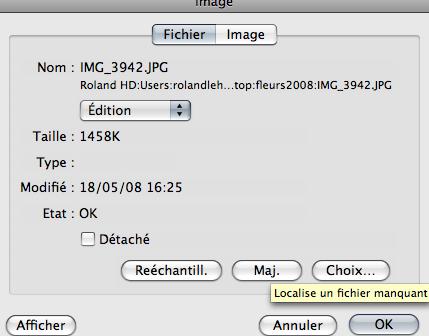
Cliquez sur Choix.

Sélectionnez la seconde image.
Dans la palette Actions, modifiez cible N°: qui portera le numéro 2.
Recommencez l'opération précédente autant de fois que vous avez d'images à insérer dans votre diaporama en changeant le numéro à chaque fois.
Modifiez les propriétés comme ci contre
Dans notre exemple nous avons 3 images, il y aura donc 3 "déclencher" qui seront sur “Oui”.
Voici la seconde méthode où nous allons utiliser un logiciel externe à FreewayPro.
J'utilise Galerie qui est en freeware mais vous pouvez aussi utiliser Photoshop, iPhotos, GraphicConverter, ou tout logiciel générant des diaporamas Web.


Dans l'application, Galerie donnez le titre de votre Diaporama : Fleurs 2008.
Lien vers la vidéo explicative
Sélectionnez le nombre d'image sur la page d'accueil et la taille.
Sélectionnez la présentation des pages.





Glissez du DD le dossier contenant toutes vos photos dans la fenêtre de "Galerie".
Réglez la taille, la vitesse, et différentes informations que vous souhaitez introduire dans vos futures pages.
Cliquez sur "Générer galerie".
Ce dossier créé sera transféré avec un client FTP vers votre espace Web.
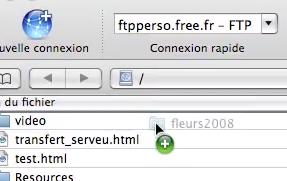
Lancez votre navigateur et copiez l'adresse URL.


Sélectionnez "lien vers ...".
Entrez l'adresse URL.
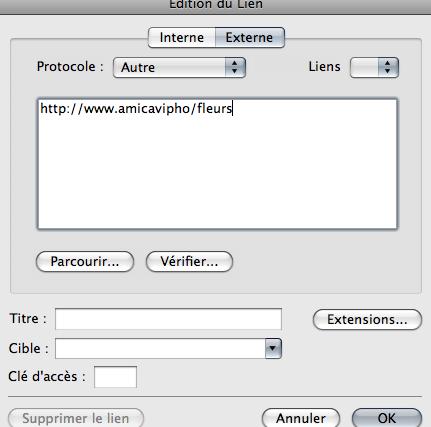

![]()
![]()